Una delle richieste più frequenti, anche tra i professionisti, è quella relativa alle possibilità che possono essere sfruttate per collegare il dispositivo mobile al televisore così da utilizzare il più ampio schermo della TV per visualizzare quanto compare sul display dello smartphone o del tablet.
Per eseguire il mirroring dello schermo dello smartphone o del tablet si possono sfruttare diversi strumenti e metodologie:
1) Mirroring schermo da Android con Miracast in modalità wireless
La trasmissione dello schermo dello smartphone su un televisore è fattibile utilizzando una smart TV e un dispositivo mobile compatibili Miracast.
In questo caso, per procedere, basta premere l’icona Trasmetti nel menu di scelta rapida posto nell’area delle notifiche di Android oppure accedere alle impostazioni e portarsi nella sezione Schermo. Qui basterà attivare l’opzione Trasmetti schermo o accedere al menu Abilita display wireless.
Con alcune personalizzazioni di Android la funzione per effettuare il mirroring dello schermo è a sé stante (Schermo wireless, Abilita schermo wireless).
Attivando questa funzionalità, Android mostrerà tutti i dispositivi compatibili Miracast rilevati all’interno della stessa rete cui è connesso lo smartphone.
Per approfondire, suggeriamo la lettura dell’articolo Miracast, cos’è e come funziona. Usare il TV come uno schermo wireless.
2) Mirroring schermo con Chromecast
Se si utilizzasse un televisore che non supporta Miracast, è possibile ricorrere alla chiavetta HDMI Google Chromecast per trasmettere tutti i contenuti mostrati sullo schermo del dispositivo mobile.
Dopo aver installato Chromecast all’interno della rete locale, collegandolo a una porta HDMI del televisore e alimentandolo via USB (o tramite alimentatore incluso nella confezione), installando l’app Google Home sul terminale Android e scegliendo Trasmetti schermo/audio dal menu principale si potrà raggiungere l’obiettivo prefisso.
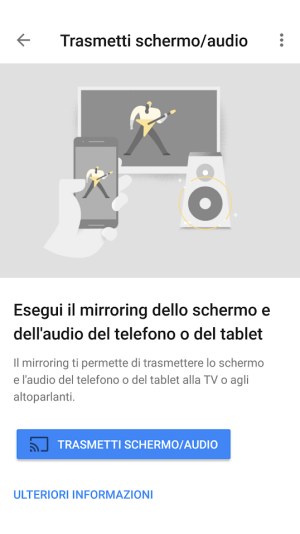
Se si ha un TV che non supporta risoluzioni superiori al Full HD (1920×1080 pixel) si può acquistare questa versione di Chromecast mentre Chromecast Ultra è per i possessori di televisori capaci di spingersi fino alla risoluzione 4K (3840 × 2160 pixel).
3) Eseguire il mirroring via cavo
Un’alternativa consiste nell’effettuare il mirroring dello schermo via cavo. Com’è noto, gli smartphone sono sprovvisti del connettore HDMI e i produttori hanno preferito investire sulla porta microUSB.
Chi possiede un dispositivo mobile riportato in questa pagina può acquistare un cavo MHL (Mobile High-Definition Link) capace di combinare le caratteristiche di USB e HDMI.
Nel caso in cui lo smartphone utilizzasse un connettore USB Type-C (come questo.
I possessori degli smartphone elencati adattatore Slimport al quale dev’essere ovviamente collegato un cavo HDMI.
4) DLNA e Localcast
Lo standard DLNA è ormai piuttosto datato ma ha il vantaggio di essere supportato da un gran numero di dispositivi. Purtroppo, però, con DLNA non è possibile effettuare un vero e proprio mirroring dello schermo ma solamente condividere contenuti multimediali specifici (ne avevamo parlato anche nell’articolo Video in streaming e schermo del PC sulla TV o su altri dispositivi).
Se si usa un dispositivo Android e l’obiettivo fosse quello di inviare sul TV un video o un album fotografico l’app Localcast è insuperabile perché permette di inviare in streaming via DLNA/UPnP e di accedere alle risorse condivise in rete locale via SMB/Samba. A fungere da server per lo streaming dei contenuti può essere un servizio di storage cloud come Google Foto, Google Drive e Dropbox: vedere l’articolo Localcast, app per inviare contenuti in streaming dallo smartphone.
5) E per il mirroring dello schermo con i dispositivi iOS
I possessori di dispositivi Apple che volessero fare screen mirroring sono un po’ più svantaggiati perché la Mela fa pagare a peso d’oro l’adattatore Lightning-HDMI.
Su Amazon si trovano diversi adattatori simili non ufficiali che però non sempre sono di qualità: sempre bene controllare le recensioni di chi li ha già provati.
Ovviamente, in entrambi i casi, servirà un cavo HDMI per collegare l’adattatore al televisore.
In alternativa si può ricorrere ad AirPlay: si tratta però di una soluzione proprietaria che consente di far dialogare tra loro solamente dispositivi Apple. Solamente per l’audio, chi utilizza AirPlay può interagire con gli speaker compatibili.
AirPlay è semplicissimo da configurare ed utilizzare: basta infatti che i dispositivi Apple si trovino nella stessa rete WiFi per iniziare la riproduzione dei contenuti.
AirPlay non dialoga direttamente con il televisore ma è necessario dotarsi obbligatoriamente di una Apple TV (calata di prezzo nell’ultima versione) che fungerà da intermediario e permetterà di effettuare anche il mirroring dello schermo.
/https://www.ilsoftware.it/app/uploads/2023/05/img_17625.jpg)
/https://www.ilsoftware.it/app/uploads/2026/01/HBO-Max-Prime-Video.jpg)
/https://www.ilsoftware.it/app/uploads/2026/01/controllo-volume-icone-programmi-barra-applicazioni-windows-11.jpg)
/https://www.ilsoftware.it/app/uploads/2026/01/apple-creator-studio.jpg)
/https://www.ilsoftware.it/app/uploads/2026/01/upscaling-AI-aumentare-dimensione-risoluzione-immagini-android.jpg)